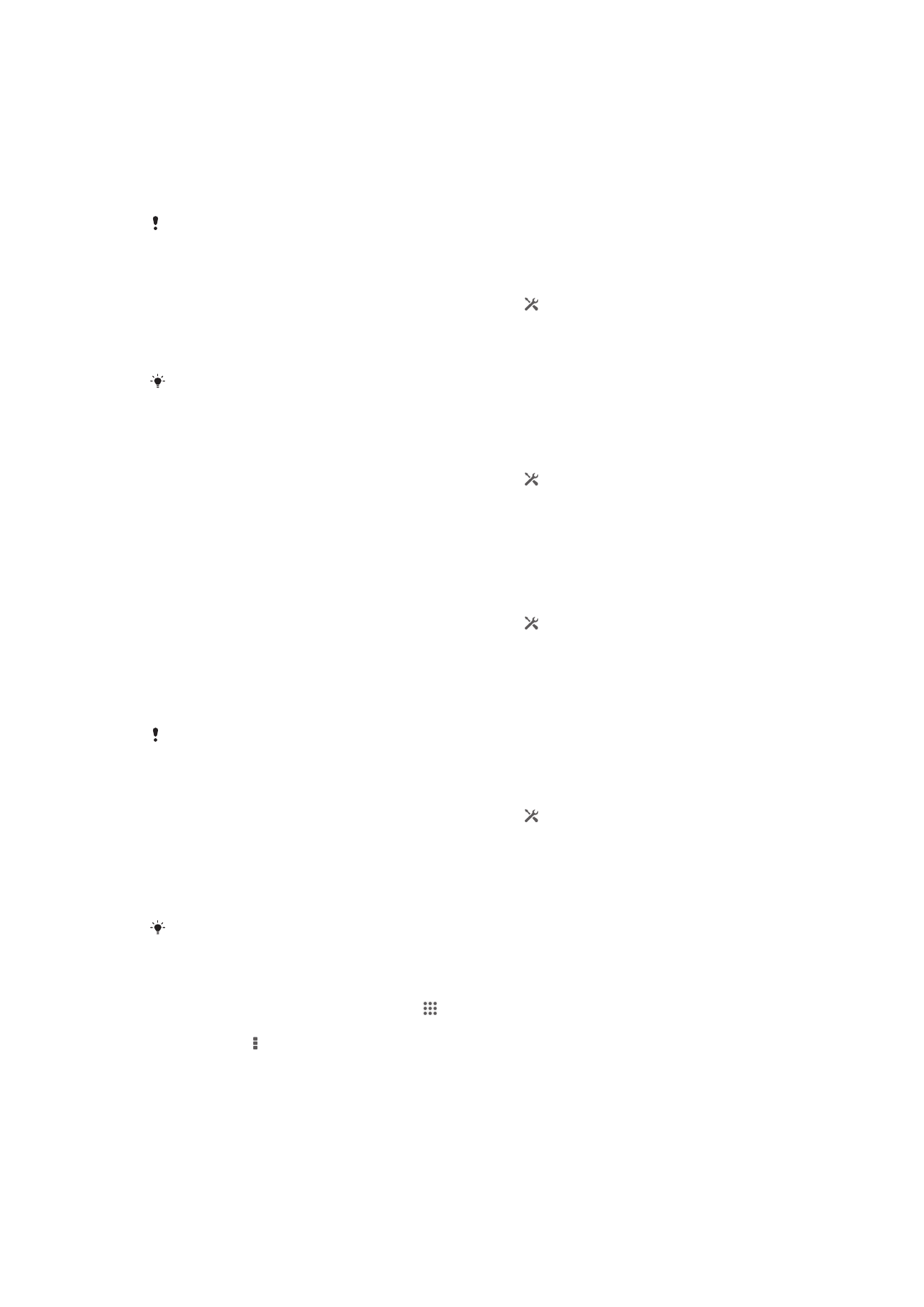
Kontrolisanje upotrebe podataka
Možete voditi računa o količini podataka koji se prenose na uređaj i sa njega preko
mobilne veze za prenos podataka ili Wi-Fi® veze tokom zadatog perioda. Na primer,
možete prikazati količinu podataka koju koriste pojedinačne aplikacije. Za podatke koji
se prenose preko mobilne veze za prenos podataka, možete i da podesite upozorenja
i ograničenja za upotrebu podataka da biste izbegli dodatne troškove.
Prilagođavanje podešavanja za upotrebu podataka može vam pomoći da imate veću kontrolu
nad upotrebom podataka, ali ne može da garantuje sprečavanje dodatnih troškova.
Uključivanje ili isključivanje razmene podataka
1
Prevucite statusnu liniju nadole, a zatim tapnite na .
2
Tapnite na Upotreba podataka.
3
Prevucite klizač pored opcije Saobraćaj mobil. podataka da biste uključili ili
isključili razmenu podataka.
Kada je razmena podataka isključena, uređaj i dalje možete uspostavljati Wi-Fi® i Bluetooth®
veze.
Postavljanje upozorenja za upotrebu podataka
1
Proverite da li je razmena podataka uključena.
2
Prevucite statusnu liniju nadole, a zatim tapnite na .
3
Pronađite i tapnite na Upotreba podataka.
4
Da biste postavili nivo upozorenja, vucite liniju upozorenja do željene vrednosti.
Kada se količina razmenjenih podataka približi postavljenom nivou, dobićete
obaveštenje.
Postavljanje ograničenja za upotrebu podataka
1
Proverite da li je razmena podataka uključena.
2
Prevucite statusnu liniju nadole, a zatim tapnite na .
3
Pronađite i tapnite na Upotreba podataka.
4
Označite potvrdni okvir Podesi ograničenje za mobil. pod. ako već nije
označen, a zatim tapnite na OK.
5
Da biste postavili ograničenje za upotrebu podataka, vucite odgovarajuću liniju
do željene vrednosti.
Kada upotreba podataka dostigne postavljeno ograničenje, razmena podataka na uređaju će
se automatski isključiti.
Kontrola upotrebe podataka za pojedinačne aplikacije
1
Prevucite statusnu liniju nadole, a zatim tapnite na .
2
Pronađite i tapnite na Upotreba podataka.
3
Pronađite i tapnite na željenu aplikaciju.
4
Označite polje za potvrdu Ograniči pozadinske podatake.
5
Da biste pristupili specijalnim podešavanjima za aplikaciju (ako postoje), tapnite
na Prikaži podešavanja aplikacije i izvršite željene promene.
Na performanse pojedinačnih aplikacija može uticati promena podešavanja za upotrebu
povezanih podataka.
Prikazivanje podataka prenetih preko funkcije Wi-Fi®
1
Iz prikaza Početni ekran, tapnite na .
2
Nađite i tapnite na Podešavanja > Upotreba podataka.
3
Tapnite na , zatim označite polje za potvrdu Prikaži korišćenje Wi-Fi-ja ako
već nije označeno.
4
Tapnite na karticu WiFi.
35
Ovo je Internet verzija ove publikacije. © Štampajte samo za privatnu upotrebu..